macOS-Wiederherstellung: Fortgeschrittene Funktionen
Abschalten der automatischen Anmeldung
In manchen Fällen kann ein Programm, das sich im Normalbetrieb nicht abschalten lässt (wie Finder oder Dock), ein technisches Problem auf Ihrem Computer auslösen. Dieses Problem wird noch größer, wenn die automatische Anmeldung eines Benutzers eingeschaltet ist, das fehlerhafte Programm also nach jedem Einschaltvorgang von selbst aktiv wird. Um ein solches Problem unter Zuhilfenahme eines zweiten Benutzer-Accounts beheben zu können, lässt sich die automatische Anmeldung eines Benutzers beim Systemstart über TinkerTool System für macOS-Wiederherstellung abschalten:
- Klicken Sie im Hauptmenü auf Fortgeschrittene Funktionen.
- Wählen Sie im Menüknopf Funktion den Punkt Automatische Anmeldung abschalten.
- Klicken Sie auf Starten.
- Warten Sie bis das Endergebnis der Abschaltung auf dem Bildschirm angezeigt wird.
Die automatische Anmeldung lässt sich in macOS über Systemeinstellungen > Benutzer & Gruppen > Anmeldeoptionen bei Bedarf später wieder einschalten.
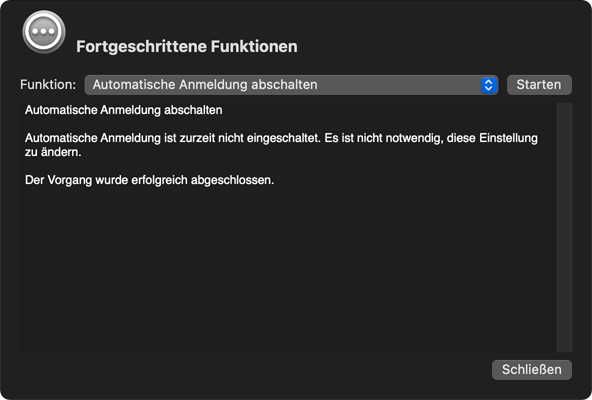
Erneuten Lauf des Einrichtungsassistenten erzwingen
Es ist möglich, Konfigurationsänderungen am Betriebssystem vorzunehmen, so dass unabsichtlich alle vorhandenen Benutzer-Accounts mit Verwaltungsrechten (Administrator) deaktiviert werden. Dies ist eine sehr kritische Situation, da Sie möglicherweise den Zugriff auf das System verlieren, sich aber auch nicht mehr authentifizieren können, um dieses Problem zu beheben. Die einfachste Lösung, eine solche Situation zu bereinigen, besteht darin, das Betriebssystem dazu zu zwingen, seinen Einrichtungsassistenten noch einmal laufen zu lassen, also das Programm, das üblicherweise gestartet wird, wenn Sie den Computer das erste Mal installiert oder aktualisiert haben. Der macOS-Einrichtungsassistent erlaubt es Ihnen, den primären Administrator-Account wieder anzulegen, ohne dass dabei andere Daten verloren gehen oder geändert werden.
Um das System dazu zu zwingen, den Einrichtungsassistent beim nächsten Start des Computer erneut laufen zu lassen, führen Sie die folgenden Schritte durch:
- Klicken Sie im Hauptmenü auf Fortgeschrittene Funktionen.
- Wählen Sie im Menüknopf Funktion den Punkt Einrichtungsassistent beim nächsten Systemstart laufen lassen.
- Klicken Sie auf Starten.
- Warten Sie, bis das Hilfsprogramm bestätigt, dass die notwendigen Schritte abgeschlossen sind.
Danach können Sie ttsfrm > ttsfrm beenden aufrufen und im Apple-Menü den Computer neu starten, um das System den Einrichtungsassistenten starten zu lassen.